Aug 14, 2025 • Categoría: Recuperación de archivos • Soluciones probadas
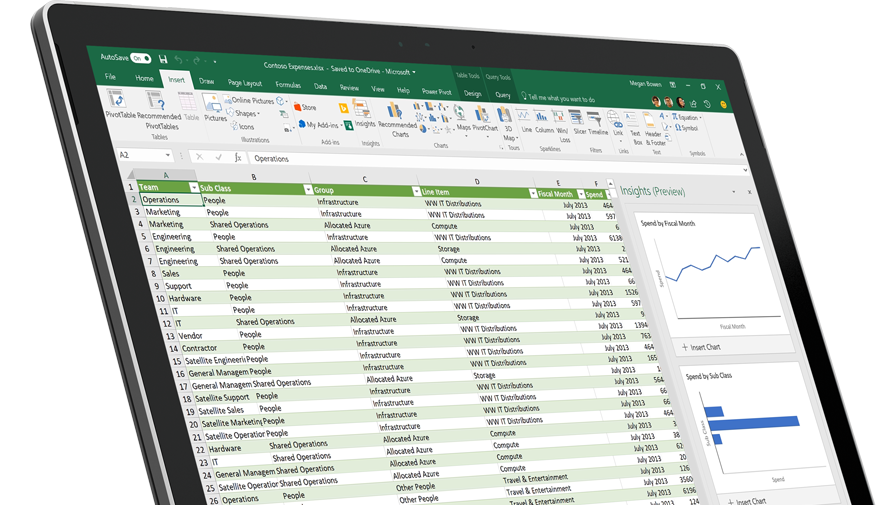
Debido a su maravillosa practicidad, MS Excel se ha convertido en una parte indispensable de todos los negocios, grandes o pequeños. Es parte de la famosa MS Office. Debido al almacenamiento de datos y a la competencia para presentar rápidamente las manipulaciones, los resultados de las listas o los gráficos de líneas o las tablas basadas en determinados criterios, MS Excel ha sido introducido en los ámbitos de la ciencia, la ingeniería, la estadística y en todos los lugares de trabajo financieros. Los archivos de Excel son los contenedores de datos en bruto que proporcionan información para la programación de macros utilizando Visual Basic for Applications. Sin embargo, ¿qué pasa si se encuentra con un error en un archivo de Excel como "no se puede acceder al archivo de sólo lectura de Excel"? Este artículo le ayudará a corregir el error de "no se puede acceder al archivo de sólo lectura de Excel".
Las hojas de cálculo de Excel son más o menos como libros de papel en los que se pueden nombrar todos los elementos de datos y se pueden presentar sus valores en una ubicación específica, llamadas celdas (que tienen una dirección definida en términos del número de fila y el número de columna) y se utilizan para realizar operaciones matemáticas rápidas.
Se pueden generar muchas hojas de cálculo y vincularlas entre sí en lo que se denomina un libro de trabajo. La belleza de los archivos de MS Excel es que se puede analizar el impacto global variando incluso un solo valor en una celda.
Parte 1: Resumen del error del archivo de Excel
Se trata de este mensaje de error específico de Excel "no se puede acceder al archivo de sólo lectura de Excel". Este mensaje de error aparece a menudo cuando el usuario intenta guardar un archivo de Excel ya abierto. Si el archivo ya lleva una etiqueta con la casilla "sólo lectura" marcada, por supuesto que no se permite ninguna edición y al intentar guardarlo con cualquier modificación se mostrará "no se puede acceder al archivo de sólo lectura de Excel", lo que sin duda está justificado, pero si este mensaje se muestra para un archivo que no está marcado como "sólo lectura", entonces la posible causa es la interrupción del proceso de guardado en Excel.
Razones:
1. Cuando un usuario crea un archivo de Excel por primera vez o abre un archivo existente para editarlo, al guardar cualquiera de estos, el sistema le dará "no puede acceder al archivo de sólo lectura de Excel" SI el usuario está tratando de guardar el archivo en alguna unidad externa, por ejemplo una unidad de red. Una interrupción como la caída de la conexión de red, obviamente no podrá acceder a la unidad de red y por lo tanto aparecerá el mensaje de error. Además, el usuario puede no tener suficientes privilegios para guardar un archivo / guardar en ese disco. Esta situación hace que no se guarde el archivo y aparezca el mensaje de error "cannot access Excel read-only file"<file-name
2. También puede ocurrir accidentalmente que el disco de destino (o disquete, aunque ya está obsoleto) sea retirado por casualidad o que el disco/unidad de disco haya tenido un problema técnico (de hardware). Por lo tanto, el intento del sistema de guardar el archivo pedirá a Excel que muestre este mensaje de error.
Cabe señalar que en situaciones similares a veces los mensajes de error son un poco diferentes, pero la causa es similar a lo que se ha indicado anteriormente. Por ejemplo, los mensajes de error pueden ser así:
- El disco está lleno
- Documento no guardado o no completamente guardado
- Documento no guardado. Cualquier copia previamente guardada borrada
- Filename.xls está bloqueado para ser editado por 'nombre de usuario'. Haga clic en "Notificar" para abrir una copia de sólo lectura del documento y recibir una notificación cuando el documento ya no se utilice.
Repercusiones:
Los dos últimos mensajes de error (arriba) son alarmantes, ya que el usuario puede tener problemas para obtener los datos y todo el trabajo realizado puede estar en peligro. El archivo puede dañarse o perder parcialmente los datos, lo que equivale a un archivo de Excel corrupto. Por lo tanto, proceder como tal y abrir o utilizar estos archivos de Excel puede corromper aún más el libro de trabajo. Por lo tanto, el mensaje de error debe ser visto con preocupación.
Remedios
1. Primero se debe comprobar la conexión de red en el caso de que se intente guardar el archivo en una unidad de red.
2. El usuario debe conocer los privilegios, o se debe consultar al administrador para obtener suficientes privilegios para evitar una situación que pueda dañar el archivo también.
3. Guarda el archivo en otro disco.
Parte 2: Cómo corregir el error de no poder acceder a un documento de sólo lectura en Excel
En el caso de que un archivo de MS Excel se haya dañado por una u otra razón, nunca se debe descartar la posibilidad de recuperar el archivo de datos completo como tal, es decir, reparado también. MS Exec automáticamente e inmediatamente intenta recuperar y ejecutar Excel en su mayor parte, pero si falla, como puede suceder, el usuario puede intentar recuperar manualmente. Esto puede ser bastante engorroso con las posibilidades de recuperación, pero no garantiza una recuperación completa, exhaustiva y total para satisfacer todas las necesidades del usuario. Por lo tanto, el usuario debe estar equipado con el software más adecuado y potente que pueda resolver todos los problemas de reparación y recuperación. Una de esas herramientas de reparación de Excel que se utiliza ampliamente es “Herramienta de reparación Stellar Excel” disponible en la red.
1. Descargue gratis la mejor herramienta de reparación de MS Excel
Stellar Phoenix Excel Repair tool integra algoritmos avanzados para la recuperación, realizando un escaneo minucioso en archivos XLS y XLSX dañados. La herramienta repara archivos corruptos ya que puede trabajar en un lote de archivos también. Luego puede guardar el archivo reparado en un disco duro definido. Otra ayuda importante es que los archivos originales continúen tal como están después de la recuperación.
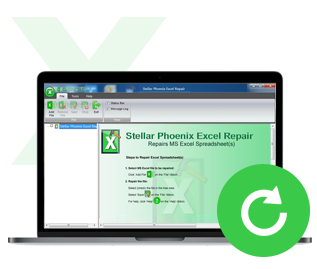
- Recupera todo tipo de datos almacenados en un archivo de Excel dañado, como tablas, gráficos, fórmulas, comentarios, imágenes, etc.
- Restaura todos tus archivos de Excel corruptos a su estado original.
- Previsualice el archivo de Excel reparado en tiempo real, vea cuánto se ha recuperado del archivo mientras se repara.
- Todo tipo de errores de corrupción de MS office (sólo para archivos XLS y XLSX) pueden ser manejados con esta herramienta.
- Esta herramienta de reparación de archivos de Excel puede ser utilizada tanto en plataformas Windows como Mac para Reparar un archivo de Excel corrupto.
- Todo tipo de errores de corrupción de MS office (sólo para archivos XLS y XLSX) pueden ser manejados con esta herramienta.
- Esta herramienta de reparación de archivos de Excel puede reparar archivos dañados de todas las versiones de 2000 a 2016 que incluyen 2000, 2003, 2007, 2010, 2013, etc.
2. Cómo corregir el error no puede acceder al documento de sólo lectura en Excel
Paso 1 Buscando tu archivo de Excel corrupto en tu disco local.
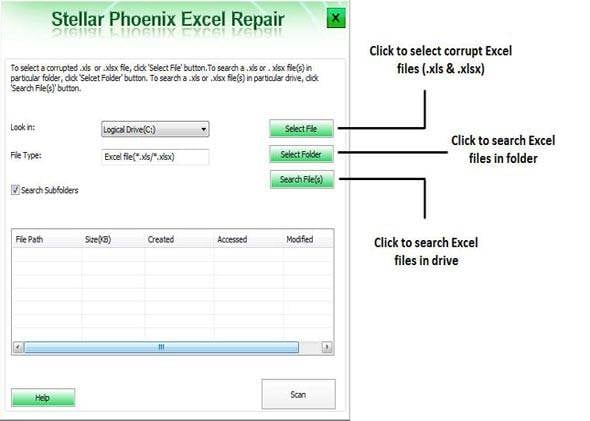
Paso 2 Elige múltiples archivos de Excel satart para el proceso de reparación.
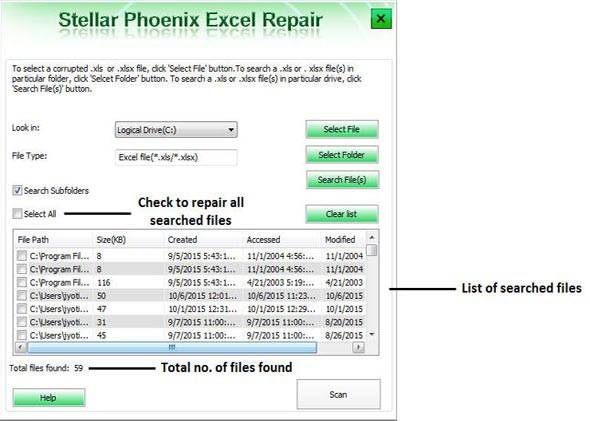
Paso 3 Puedes ver una vista previa del archivo de Excel reparado después de sanearlo.
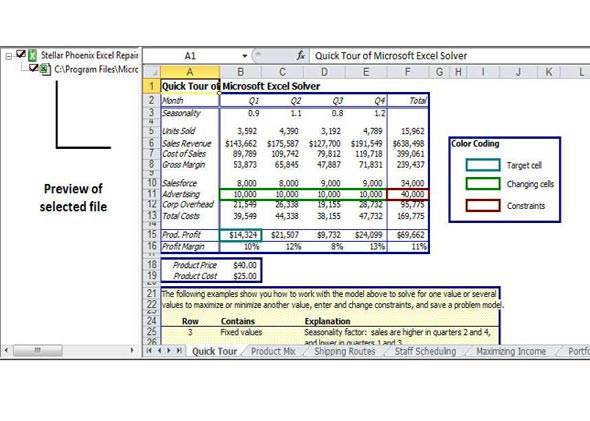
Paso 4 Guarda el archivo de Excel reparado en una nueva ubicación.
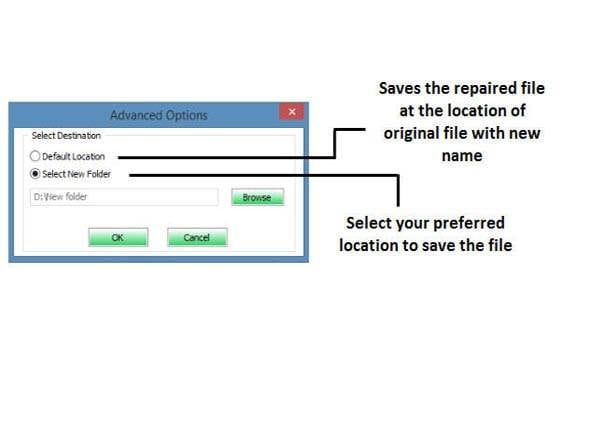
Algunos consejos útiles:
- Cierre todos los archivos de Excel antes de ejecutar la herramienta de Stellar
- Microsoft recomienda encarecidamente que no se guarden dos versiones de Excel en un ordenador
- Mantén siempre una copia de seguridad de todos los archivos
- La herramienta de Excel de Stellar tiene algunos requisitos previos de hardware, que deben ser tenidos en cuenta.
En general Stellar Phoenix Utility para la reparación de archivos de Excel, si el mejor software que puede resolver incluso ‘Excel encontró un contenido ilegible en
El software no es muy interactivo, pero está basado en un menú y cualquier usuario puede beneficiarse de su poder para recuperar los datos perdidos en cualquier archivo de Excel sin muchos conocimientos técnicos. Los propios métodos de recuperación incorporados de Microsoft en MS Office no son viables en todas las situaciones y que todas las propiedades del archivo de Excel no pueden ser recuperadas por ningún otro método o software, excepto esta excelente herramienta que puede borrar fácilmente el "no puede acceder al archivo de sólo lectura de Excel" también.
Soluciones para archivos
- Recuperar documentos
- Borrar y recuperar archivos
- ¿Cómo Eliminar archivos?
- ¿Cómo Recuperar Archivos Eliminados Permanentemente?
- ¿Cómo recuperar archivos gratis?
- ¿Cómo recuperar archivos de Illustrator eliminados?
- Eliminar y recuperar más




Alfonso Cervera
staff Editor